更换计算服务器UCS C240 M4 - CPAR
下载选项
非歧视性语言
此产品的文档集力求使用非歧视性语言。在本文档集中,非歧视性语言是指不隐含针对年龄、残障、性别、种族身份、族群身份、性取向、社会经济地位和交叉性的歧视的语言。由于产品软件的用户界面中使用的硬编码语言、基于 RFP 文档使用的语言或引用的第三方产品使用的语言,文档中可能无法确保完全使用非歧视性语言。 深入了解思科如何使用包容性语言。
关于此翻译
思科采用人工翻译与机器翻译相结合的方式将此文档翻译成不同语言,希望全球的用户都能通过各自的语言得到支持性的内容。 请注意:即使是最好的机器翻译,其准确度也不及专业翻译人员的水平。 Cisco Systems, Inc. 对于翻译的准确性不承担任何责任,并建议您总是参考英文原始文档(已提供链接)。
目录
简介
本文档介绍在Ultra-M设置中更换有故障的计算服务器所需的步骤。
此过程适用于使用NEWTON版本的OpenStack环境,其中弹性系列控制器(ESC)不管理Cisco Prime Access Registrar(CPAR),并且CPAR直接安装在OpenStack上部署的VM上。
背景信息
Ultra-M是预打包和验证的虚拟化移动数据包核心解决方案,旨在简化VNF的部署。OpenStack是Ultra-M的虚拟化基础设施管理器(VIM),由以下节点类型组成:
- 计算
- 对象存储磁盘 — 计算(OSD — 计算)
- 控制器
- OpenStack平台 — 导向器(OSPD)
此图中描述了Ultra-M的高级体系结构和涉及的组件:

本文档面向熟悉Cisco Ultra-M平台的思科人员,并详细介绍在OpenStack和Redhat OS中执行所需的步骤。
注意:为了定义本文档中的步骤,我们考虑了Ultra M 5.1.x版本。
缩写
| MOP | 程序方法 |
| OSD | 对象存储磁盘 |
| OSPD | OpenStack平台导向器 |
| 硬盘 | 硬盘驱动器 |
| SSD | 固态驱动器 |
| VIM | 虚拟基础设施管理器 |
| 虚拟机 | 虚拟机 |
| EM | 元素管理器 |
| UAS | 超自动化服务 |
| UUID | 通用唯一IDentifier |
MoP的工作流
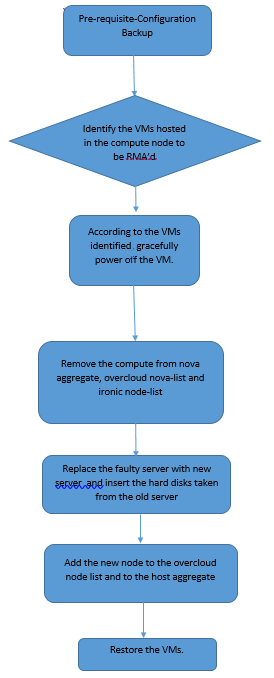
先决条件
备份
在替换计算节点之前,必须检查Red Hat OpenStack平台环境的当前状态。建议您检查当前状态,以避免在计算更换过程开启时出现问题。通过这种替换流可以实现。
在恢复时,思科建议使用以下步骤备份OSPD数据库:
[root@ al03-pod2-ospd ~]# mysqldump --opt --all-databases > /root/undercloud-all-databases.sql [root@ al03-pod2-ospd ~]# tar --xattrs -czf undercloud-backup-`date +%F`.tar.gz /root/undercloud-all-databases.sql /etc/my.cnf.d/server.cnf /var/lib/glance/images /srv/node /home/stack tar: Removing leading `/' from member names
此过程可确保在不影响任何实例可用性的情况下更换节点。
注意:确保您拥有实例的快照,以便在需要时恢复虚拟机。请按照以下步骤操作,获取虚拟机快照。
确定托管在计算节点中的虚拟机
确定托管在计算服务器上的虚拟机。
[stack@al03-pod2-ospd ~]$ nova list --field name,host +--------------------------------------+---------------------------+----------------------------------+ | ID | Name | Host | +--------------------------------------+---------------------------+----------------------------------+ | 46b4b9eb-a1a6-425d-b886-a0ba760e6114 | AAA-CPAR-testing-instance | pod2-stack-compute-4.localdomain | | 3bc14173-876b-4d56-88e7-b890d67a4122 | aaa2-21 | pod2-stack-compute-3.localdomain | | f404f6ad-34c8-4a5f-a757-14c8ed7fa30e | aaa21june | pod2-stack-compute-3.localdomain | +--------------------------------------+---------------------------+----------------------------------+
注意:在此处显示的输出中,第一列对应于通用唯一IDentifier(UUID),第二列是VM名称,第三列是VM所在的主机名。此输出的参数将用于后续部分。
快照流程
CPAR应用关闭
步骤1.打开连接到网络的所有SSH客户端并连接到CPAR实例。
切勿同时关闭一个站点内的所有4个AAA实例,以逐个方式执行。
步骤2.使用以下命令关闭CPAR应用:
/opt/CSCOar/bin/arserver stop
一条消息显示“Cisco Prime Access Registrar Server Agent Shutdown complete”。 应该出现。
注意:如果用户使CLI会话处于打开状态,则arserver stop命令将不起作用,并且将显示以下消息:
ERROR: You can not shut down Cisco Prime Access Registrar while the
CLI is being used. Current list of running
CLI with process id is:
2903 /opt/CSCOar/bin/aregcmd –s
在本例中,需要终止突出显示的进程ID 2903,然后才能停止CPAR。如果出现这种情况,请使用以下命令终止进程:
kill -9 *process_id*
然后重复步骤1。
步骤3.通过以下命令检验CPAR应用是否确实已关闭:
/opt/CSCOar/bin/arstatus
应显示以下消息:
Cisco Prime Access Registrar Server Agent not running Cisco Prime Access Registrar GUI not running
VM快照任务
步骤1.输入与当前正在处理的站点(城市)对应的Horizon GUI网站。访问Horizon时,会观察图像中显示的屏幕:
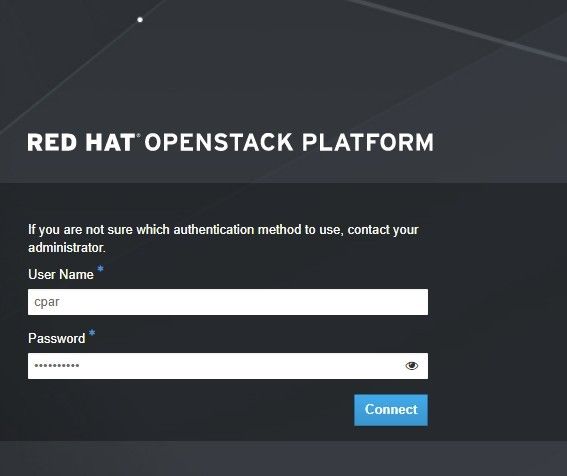
步骤2.如图所示,导航至“项目”>“实例”。

如果使用的用户是cpar,则此菜单中仅显示4个AAA实例。
步骤3.一次只关闭一个实例,重复本文档中的整个过程。要关闭VM,请导航至“操作”>“关闭实例”并确认选择。

第4步通过状态=关闭和电源状态=关闭验证实例确实已关闭。
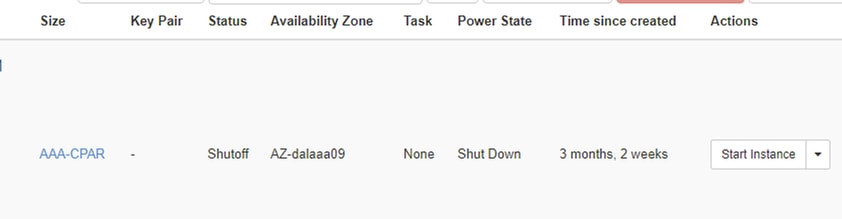
此步骤将结束CPAR关闭过程。
VM快照
一旦CPAR VM关闭,快照可以并行拍摄,因为它们属于独立计算机。
四个QCOW2文件并行创建。
拍摄每个AAA实例的快照(25分钟–1小时)(使用qcow映像作为源的实例为25分钟,使用原始映像作为源的实例为1小时)。
步骤1.登录POD的Openstack的Horizon GUI。
步骤2.登录后,继续进入顶部菜单的Project > Compute > Instances部分,并查找AAA实例。

步骤3.单击“创建快照”继续创建快照(需要在相应的AAA实例上执行此操作)。

步骤4.执行快照后,导航至“映像”菜单,验证快照是否完成并报告没有问题。
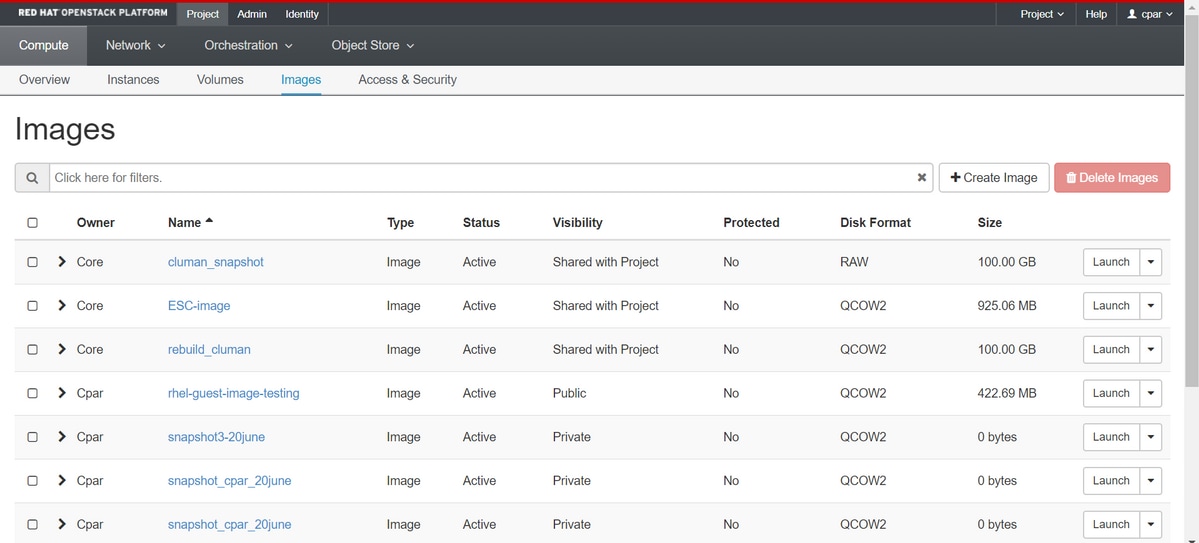
步骤5.下一步是下载QCOW2格式的快照,并将其传输到远程实体,以防OSPD在此过程中丢失。为了实现此目的,请使用此命令在OSPD级别查看image-list来识别快照
[root@elospd01 stack]# glance image-list +--------------------------------------+---------------------------+ | ID | Name | +--------------------------------------+---------------------------+ | 80f083cb-66f9-4fcf-8b8a-7d8965e47b1d | AAA-Temporary | | 22f8536b-3f3c-4bcc-ae1a-8f2ab0d8b950 | ELP1 cluman 10_09_2017 | | 70ef5911-208e-4cac-93e2-6fe9033db560 | ELP2 cluman 10_09_2017 | | e0b57fc9-e5c3-4b51-8b94-56cbccdf5401 | ESC-image | | 92dfe18c-df35-4aa9-8c52-9c663d3f839b | lgnaaa01-sept102017 | | 1461226b-4362-428b-bc90-0a98cbf33500 | tmobile-pcrf-13.1.1.iso | | 98275e15-37cf-4681-9bcc-d6ba18947d7b | tmobile-pcrf-13.1.1.qcow2 | +--------------------------------------+---------------------------+
步骤6.一旦确定要下载的快照(在本例中将是上面标记为绿色的快照),便可通过此命令glance image-download以QCOW2格式下载。
[root@elospd01 stack]# glance image-download 92dfe18c-df35-4aa9-8c52-9c663d3f839b --file /tmp/AAA-CPAR-LGNoct192017.qcow2 &
- “&”将进程发送到后台。完成此操作需要一些时间,完成后,映像可以位于/tmp目录。
- 当进程发送到后台时,如果连接中断,则进程也会停止。
- 运行命令disown -h,以便在Secure Shell(SSH)连接丢失时,进程仍在OSPD上运行并完成。
步骤7.下载过程完成后,需要执行压缩过程,因为由于操作系统处理的进程、任务和临时文件,该快照可能会用ZEROES填充。用于文件压缩的命令是virt-sparsify。
[root@elospd01 stack]# virt-sparsify AAA-CPAR-LGNoct192017.qcow2 AAA-CPAR-LGNoct192017_compressed.qcow2
此过程需要一段时间(大约10-15分钟)。 完成后,生成的文件是需要按照下一步指定的方式传输到外部实体的文件。
需要验证文件完整性,为此,请运行下一个命令并在其输出末尾查找损坏属性。
[root@wsospd01 tmp]# qemu-img info AAA-CPAR-LGNoct192017_compressed.qcow2 image: AAA-CPAR-LGNoct192017_compressed.qcow2 file format: qcow2 virtual size: 150G (161061273600 bytes) disk size: 18G cluster_size: 65536 Format specific information: compat: 1.1 lazy refcounts: false refcount bits: 16 corrupt: false
为避免OSPD丢失的问题,需要将最近创建的QCOW2格式快照传输到外部实体。在开始文件传输之前,我们必须检查目的地是否有足够的可用磁盘空间,请使用命令df -kh以验证内存空间。建议通过SFTP sftp root@x.x.x.x将其临时传输到另一站点的OSPD,其中x.x.x.x是远程OSPD的IP。为了加快传输速度,目的地可以发送到多个OSPD。同样,此命令也可用于scp *name_of_the_file*.qcow2 root@ x.x.x.x:/tmp(其中x.x.x.x.x是远程OSPD的IP),以将文件传输到另一个OSPD。
平稳关闭电源
关闭节点电源
- 要关闭实例,请执行以下操作:nova stop <INSTANCE_NAME>
- 现在,您会看到实例名称和状态关闭。
[stack@director ~]$ nova stop aaa2-21 Request to stop server aaa2-21 has been accepted. [stack@director ~]$ nova list +--------------------------------------+---------------------------+---------+------------+-------------+------------------------------------------------------------------------------------------------------------+ | ID | Name | Status | Task State | Power State | Networks | +--------------------------------------+---------------------------+---------+------------+-------------+------------------------------------------------------------------------------------------------------------+ | 46b4b9eb-a1a6-425d-b886-a0ba760e6114 | AAA-CPAR-testing-instance | ACTIVE | - | Running | tb1-mgmt=172.16.181.14, 10.225.247.233; radius-routable1=10.160.132.245; diameter-routable1=10.160.132.231 | | 3bc14173-876b-4d56-88e7-b890d67a4122 | aaa2-21 | SHUTOFF | - | Shutdown | diameter-routable1=10.160.132.230; radius-routable1=10.160.132.248; tb1-mgmt=172.16.181.7, 10.225.247.234 | | f404f6ad-34c8-4a5f-a757-14c8ed7fa30e | aaa21june | ACTIVE | - | Running | diameter-routable1=10.160.132.233; radius-routable1=10.160.132.244; tb1-mgmt=172.16.181.10 | +--------------------------------------+---------------------------+---------+------------+-------------+------------------------------------------------------------------------------------------------------------+
计算节点删除
本节中提及的步骤是通用的,与计算节点中托管的VM无关。
从服务列表中删除计算节点
从服务列表中删除计算服务:
[stack@director ~]$ openstack compute service list |grep compute-3 | 138 | nova-compute | pod2-stack-compute-3.localdomain | AZ-aaa | enabled | up | 2018-06-21T15:05:37.000000 |
openstack 计算 service delete <ID>
[stack@director ~]$ openstack compute service delete 138
删除中子代理
删除旧的关联中子代理并打开计算服务器的vswitch代理:
[stack@director ~]$ openstack network agent list | grep compute-3 | 3b37fa1d-01d4-404a-886f-ff68cec1ccb9 | Open vSwitch agent | pod2-stack-compute-3.localdomain | None | True | UP | neutron-openvswitch-agent |
openstack network agent delete <ID>
[stack@director ~]$ openstack network agent delete 3b37fa1d-01d4-404a-886f-ff68cec1ccb9
从Ironic数据库中删除
从讽刺数据库中删除节点并验证:
nova show <计算-node> | grep hypervisor
[root@director ~]# source stackrc [root@director ~]# nova show pod2-stack-compute-4 | grep hypervisor | OS-EXT-SRV-ATTR:hypervisor_hostname | 7439ea6c-3a88-47c2-9ff5-0a4f24647444
反讽节点 — 删除<ID>
[stack@director ~]$ ironic node-delete 7439ea6c-3a88-47c2-9ff5-0a4f24647444 [stack@director ~]$ ironic node-list
现在,删除的节点不能列在具有讽刺意味的节点列表中。
从Overcloud中删除
步骤1.创建名为delete_node.sh的脚本文件,其内容如图所示。请确保所述模板与用于堆栈部署的deploy.sh脚本中的模板相同:
delete_node.sh
openstack overcloud node delete --templates -e /usr/share/openstack-tripleo-heat-templates/environments/puppet-pacemaker.yaml -e /usr/share/openstack-tripleo-heat-templates/environments/network-isolation.yaml -e /usr/share/openstack-tripleo-heat-templates/environments/storage-environment.yaml -e /usr/share/openstack-tripleo-heat-templates/environments/neutron-sriov.yaml -e /home/stack/custom-templates/network.yaml -e /home/stack/custom-templates/ceph.yaml -e /home/stack/custom-templates/compute.yaml -e /home/stack/custom-templates/layout.yaml -e /home/stack/custom-templates/layout.yaml --stack <stack-name> <UUID>
[stack@director ~]$ source stackrc [stack@director ~]$ /bin/sh delete_node.sh + openstack overcloud node delete --templates -e /usr/share/openstack-tripleo-heat-templates/environments/puppet-pacemaker.yaml -e /usr/share/openstack-tripleo-heat-templates/environments/network-isolation.yaml -e /usr/share/openstack-tripleo-heat-templates/environments/storage-environment.yaml -e /usr/share/openstack-tripleo-heat-templates/environments/neutron-sriov.yaml -e /home/stack/custom-templates/network.yaml -e /home/stack/custom-templates/ceph.yaml -e /home/stack/custom-templates/compute.yaml -e /home/stack/custom-templates/layout.yaml -e /home/stack/custom-templates/layout.yaml --stack pod2-stack 7439ea6c-3a88-47c2-9ff5-0a4f24647444 Deleting the following nodes from stack pod2-stack: - 7439ea6c-3a88-47c2-9ff5-0a4f24647444 Started Mistral Workflow. Execution ID: 4ab4508a-c1d5-4e48-9b95-ad9a5baa20ae real 0m52.078s user 0m0.383s sys 0m0.086s
步骤2.等待OpenStack堆栈操作移至“完成”状态:
[stack@director ~]$ openstack stack list +--------------------------------------+------------+-----------------+----------------------+----------------------+ | ID | Stack Name | Stack Status | Creation Time | Updated Time | +--------------------------------------+------------+-----------------+----------------------+----------------------+ | 5df68458-095d-43bd-a8c4-033e68ba79a0 | pod2-stack | UPDATE_COMPLETE | 2018-05-08T21:30:06Z | 2018-05-08T20:42:48Z | +--------------------------------------+------------+-----------------+----------------------+----------------------+
安装新计算节点
安装新UCS C240 M4服务器的步骤和初始设置步骤可参阅《Cisco UCS C240 M4服务器安装和服务指南》
步骤1.安装服务器后,将硬盘作为旧服务器插入各插槽中。
步骤2.使用CIMC IP登录服务器。
步骤3.如果固件与之前使用的推荐版本不同,则执行BIOS升级。BIOS升级步骤如下:Cisco UCS C系列机架式服务器BIOS升级指南
步骤4.要验证物理驱动器的状态(未配置良好),请导航到存储> Cisco 12G SAS模块化RAID控制器(SLOT-HBA)>物理驱动器信息。

步骤5.要从RAID级别为1的物理驱动器创建虚拟驱动器,请导航到Storage > Cisco 12G SAS模块化RAID控制器(SLOT-HBA)> Controller Info > Create Virtual Drive from Unused Physical Drives。
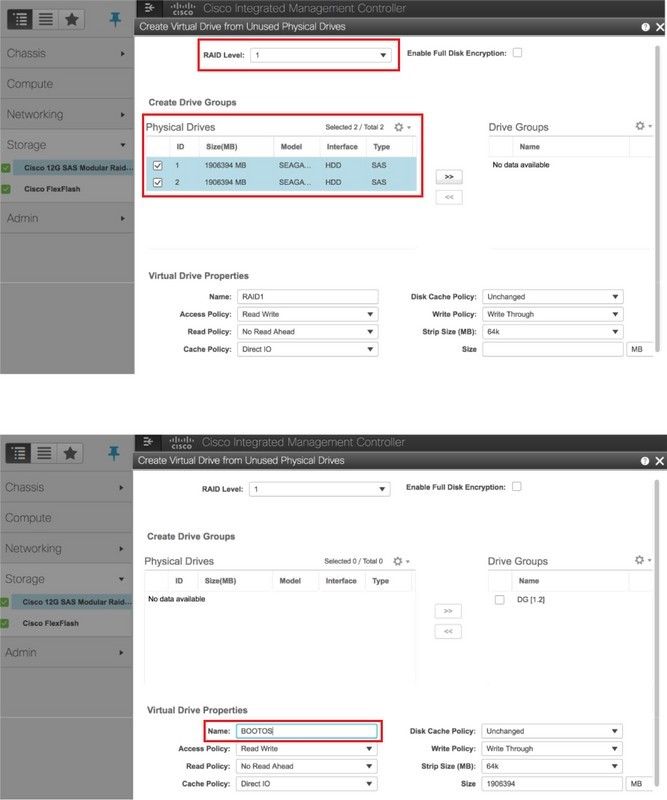
步骤6.选择VD并配置Set as Boot Drive(设置为引导驱动器),如图所示。
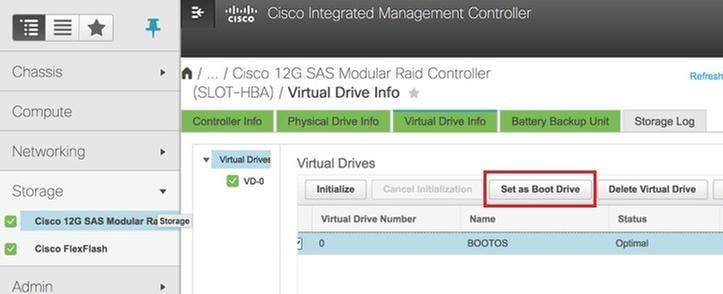
步骤7.要启用IPMI over LAN,请导航至Admin > Communication Services > Communication Services,如图所示。

步骤8.要禁用超线程,请导航至Compute > BIOS > Configure BIOS > Advanced > Processor Configuration。
注意:此处显示的图像和本节中提及的配置步骤均参考固件版本3.0(3e),如果您使用其他版本,可能会略有变化。

将新计算节点添加到超云
本节中提及的步骤是通用的,与计算节点托管的VM无关。
步骤1.添加具有不同索引的计算服务器
创建仅包含要添加的新计算服务器详细信息的add_node.json文件。确保以前未使用过新计算服务器的索引号。通常,增加下一个最高的计算值。
示例:在2-vnf系统中,最早的是compute-17,因此创建了compute-18。
注意:注意json格式。
[stack@director ~]$ cat add_node.json
{
"nodes":[
{
"mac":[
"<MAC_ADDRESS>"
],
"capabilities": "node:compute-18,boot_option:local",
"cpu":"24",
"memory":"256000",
"disk":"3000",
"arch":"x86_64",
"pm_type":"pxe_ipmitool",
"pm_user":"admin",
"pm_password":"<PASSWORD>",
"pm_addr":"192.100.0.5"
}
]
}
步骤2.导入json文件。
[stack@director ~]$ openstack baremetal import --json add_node.json Started Mistral Workflow. Execution ID: 78f3b22c-5c11-4d08-a00f-8553b09f497d Successfully registered node UUID 7eddfa87-6ae6-4308-b1d2-78c98689a56e Started Mistral Workflow. Execution ID: 33a68c16-c6fd-4f2a-9df9-926545f2127e Successfully set all nodes to available.
步骤3.使用上一步中记录的UUID运行节点内省。
[stack@director ~]$ openstack baremetal node manage 7eddfa87-6ae6-4308-b1d2-78c98689a56e [stack@director ~]$ ironic node-list |grep 7eddfa87 | 7eddfa87-6ae6-4308-b1d2-78c98689a56e | None | None | power off | manageable | False | [stack@director ~]$ openstack overcloud node introspect 7eddfa87-6ae6-4308-b1d2-78c98689a56e --provide Started Mistral Workflow. Execution ID: e320298a-6562-42e3-8ba6-5ce6d8524e5c Waiting for introspection to finish... Successfully introspected all nodes. Introspection completed. Started Mistral Workflow. Execution ID: c4a90d7b-ebf2-4fcb-96bf-e3168aa69dc9 Successfully set all nodes to available. [stack@director ~]$ ironic node-list |grep available | 7eddfa87-6ae6-4308-b1d2-78c98689a56e | None | None | power off | available | False |
步骤4.运行以前用于部署堆栈的deploy.sh脚本,以便将新的计算节点添加到超云堆栈:
[stack@director ~]$ ./deploy.sh ++ openstack overcloud deploy --templates -r /home/stack/custom-templates/custom-roles.yaml -e /usr/share/openstack-tripleo-heat-templates/environments/puppet-pacemaker.yaml -e /usr/share/openstack-tripleo-heat-templates/environments/network-isolation.yaml -e /usr/share/openstack-tripleo-heat-templates/environments/storage-environment.yaml -e /usr/share/openstack-tripleo-heat-templates/environments/neutron-sriov.yaml -e /home/stack/custom-templates/network.yaml -e /home/stack/custom-templates/ceph.yaml -e /home/stack/custom-templates/compute.yaml -e /home/stack/custom-templates/layout.yaml --stack ADN-ultram --debug --log-file overcloudDeploy_11_06_17__16_39_26.log --ntp-server 172.24.167.109 --neutron-flat-networks phys_pcie1_0,phys_pcie1_1,phys_pcie4_0,phys_pcie4_1 --neutron-network-vlan-ranges datacentre:1001:1050 --neutron-disable-tunneling --verbose --timeout 180 … Starting new HTTP connection (1): 192.200.0.1 "POST /v2/action_executions HTTP/1.1" 201 1695 HTTP POST http://192.200.0.1:8989/v2/action_executions 201 Overcloud Endpoint: http://10.1.2.5:5000/v2.0 Overcloud Deployed clean_up DeployOvercloud: END return value: 0 real 38m38.971s user 0m3.605s sys 0m0.466s
步骤5.等待openstack堆栈状态为“完成”。
[stack@director ~]$ openstack stack list +--------------------------------------+------------+-----------------+----------------------+----------------------+ | ID | Stack Name | Stack Status | Creation Time | Updated Time | +--------------------------------------+------------+-----------------+----------------------+----------------------+ | 5df68458-095d-43bd-a8c4-033e68ba79a0 | ADN-ultram | UPDATE_COMPLETE | 2017-11-02T21:30:06Z | 2017-11-06T21:40:58Z | +--------------------------------------+------------+-----------------+----------------------+----------------------+
步骤6.检查新计算节点是否处于活动状态。
[root@director ~]# nova list | grep pod2-stack-compute-4 | 5dbac94d-19b9-493e-a366-1e2e2e5e34c5 | pod2-stack-compute-4 | ACTIVE | - | Running | ctlplane=192.200.0.116 |
恢复虚拟机
通过快照恢复实例
恢复过程:
可以重新部署上一个实例,并在前面的步骤中拍摄快照。
第1步[可选]。如果之前没有可用的VMsnapshot,则连接到发送备份的OSPD节点,并将备份sftp返回到其原始OSPD节点。通过sftp root@x.x.x.x,其中x.x.x.x是原始OSPD的IP。将快照文件保存在/tmp目录中。
步骤2.连接到实例重新部署的OSPD节点。

使用以下命令来源化环境变量:
# source /home/stack/pod1-stackrc-Core-CPAR
步骤3.要将快照用作映像,必须将其上传到水平。使用下一个命令执行此操作。
#glance image-create -- AAA-CPAR-Date-snapshot.qcow2 --container-format bare --disk-format qcow2 --name AAA-CPAR-Date-snapshot
这个过程可以在地平线上看到。

步骤4.在“展望期”中,导航至“项目”>“实例”,然后单击“启动实例”,如图所示。

步骤5.输入实例名称并选择可用区域,如图所示。
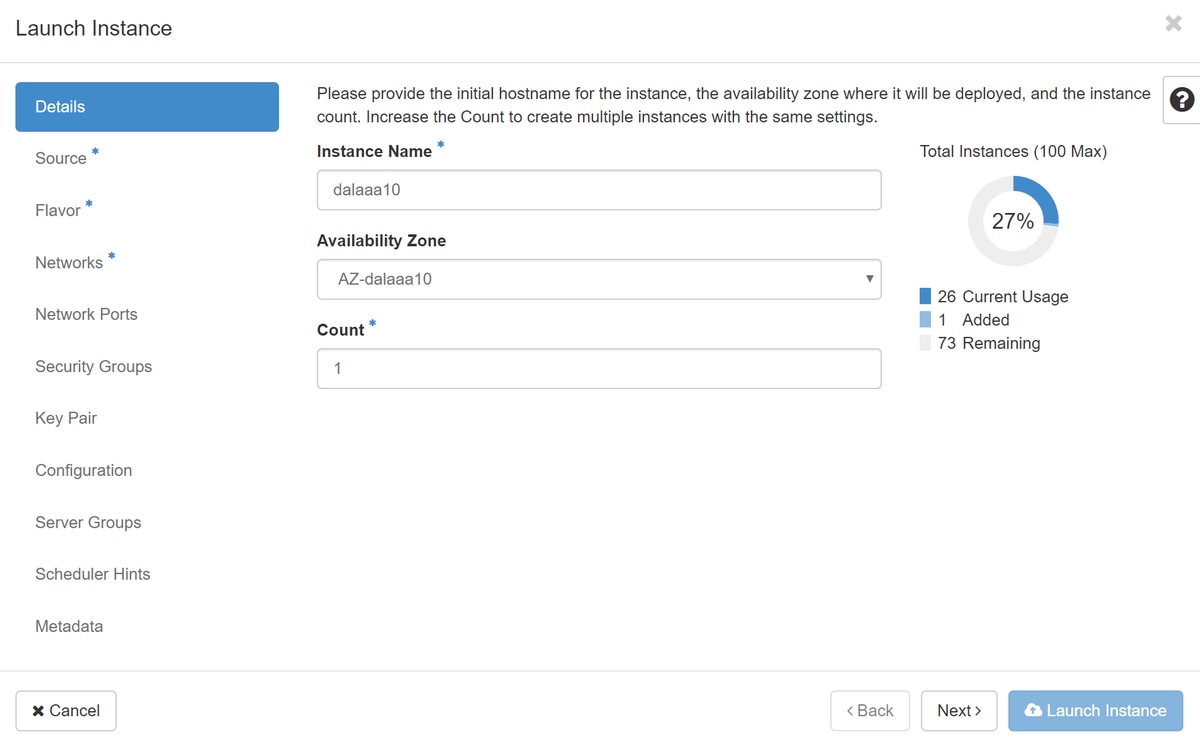
步骤6.在“源”选项卡中,选择创建实例的图像。在“选择启动源”菜单中,选择映像,此处显示映像列表,选择您单击+号时先上传的映像列表。
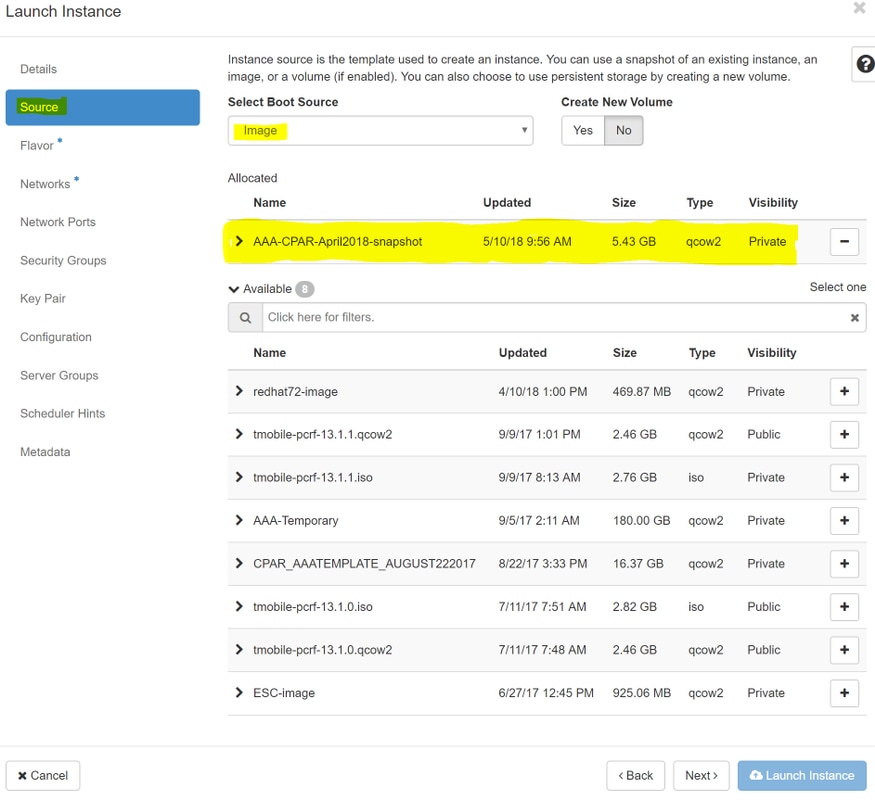
步骤7.在Flavor选项卡中,单击+号时选择AAA风格,如图所示。

步骤8.现在导航至Networks选项卡,并在单击+号时选择实例所需的网络。在这种情况下,请选择diameter-soutable1、radius-routable1和tb1-mgmt,如图所示。

步骤9.单击“启动实例”创建实例。进度可在Horizon中监控:

几分钟后,该实例将完全部署并准备使用。

创建并分配浮动IP地址
浮动IP地址是可路由的地址,这意味着它可以从Ultra M/Openstack体系结构外部访问,并且能够从网络与其他节点通信。
步骤1.在“水平线顶部”菜单中,导航至“管理”>“浮动IP”。
步骤2.单击“将IP分配到项目”按钮。
步骤3.在分配浮动IP窗口中,选择新浮动IP所属的池、要分配该浮动IP的项目,以及新的浮动IP地址本身。
例如:
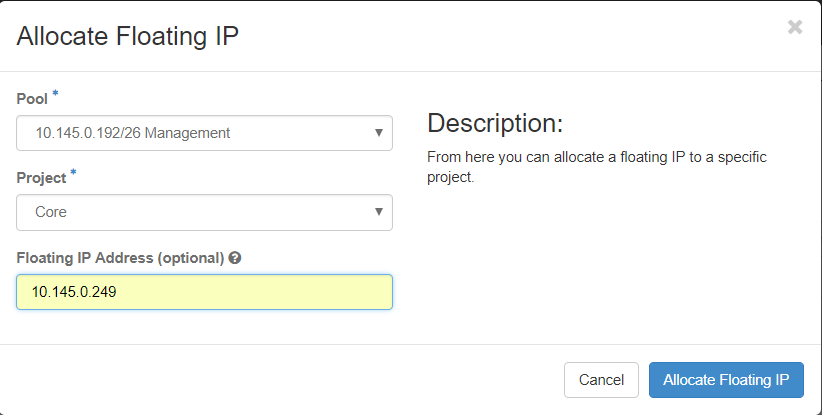
步骤4.单击Allocate Floating IP按钮。
步骤5.在“展望期顶部”菜单中,导航至“项目”>“实例”。
步骤6.在“操作”列中,单击指向“创建快照”按钮下方的箭头,应显示菜单。选择关联浮动IP选项。
步骤7.在IP Address字段中选择要使用的相应浮动IP地址,并从将在要关联的端口中分配此浮动IP的新实例中选择相应的管理接口(eth0)。请参考下一张图像作为此步骤的示例。
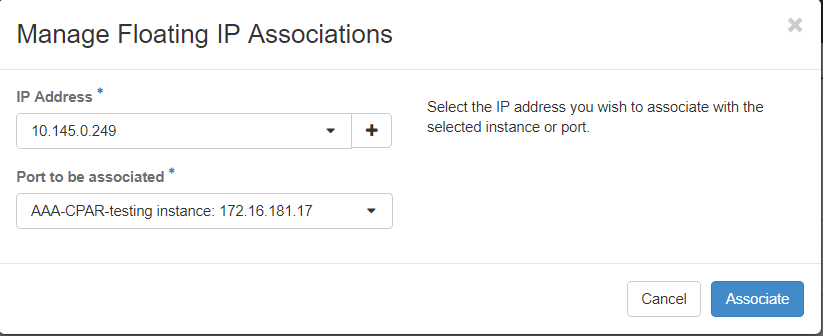
步骤8.单击“关联”。
启用 SSH
步骤1.在“展望期顶部”菜单中,导航至“项目”>“实例”。
步骤2.单击“将新实例午餐”部分中创建的实例/VM的名称。
步骤3.单击“控制台”选项卡。这显示VM的CLI。
步骤4.显示CLI后,输入正确的登录凭据:
username:根
密码:Cisco123

步骤5.在CLI中输入命令vi /etc/ssh/sshd_config以编辑ssh配置。
步骤6.打开SSH配置文件后,按I编辑文件。然后查找下面显示的部分,并将第一行从PasswordAuthentication no更改为PasswordAuthentication yes。

步骤7.按ESC并输入:wq!保存sshd_config文件更改。
步骤8.运行命令service sshd restart。

步骤9.为了测试SSH配置更改已正确应用,请打开任何SSH客户端,并尝试使用分配给实例(即10.145.0.249)和用户root建立远程安全连接。

建立SSH会话
使用安装应用的相应VM/服务器的IP地址打开SSH会话。

CPAR实例启动
请按照以下步骤操作,活动完成后,可在关闭的站点中重新建立CPAR服务。
- 要重新登录到展望期,请导航到项目>实例>开始实例。
- 验证实例的状态为活动且电源状态为运行:

活动后运行状况检查
步骤1.在操作系统级别执行命令/opt/CSCOar/bin/arstatus。
[root@wscaaa04 ~]# /opt/CSCOar/bin/arstatus Cisco Prime AR RADIUS server running (pid: 24834) Cisco Prime AR Server Agent running (pid: 24821) Cisco Prime AR MCD lock manager running (pid: 24824) Cisco Prime AR MCD server running (pid: 24833) Cisco Prime AR GUI running (pid: 24836) SNMP Master Agent running (pid: 24835) [root@wscaaa04 ~]#
步骤2.在操作系统级别执行命令/opt/CSCOar/bin/aregcmd并输入管理员凭证。验证CPAR运行状况是10/10,并退出CPAR CLI。
[root@aaa02 logs]# /opt/CSCOar/bin/aregcmd
Cisco Prime Access Registrar 7.3.0.1 Configuration Utility
Copyright (C) 1995-2017 by Cisco Systems, Inc. All rights reserved.
Cluster:
User: admin
Passphrase:
Logging in to localhost
[ //localhost ]
LicenseInfo = PAR-NG-TPS 7.2(100TPS:)
PAR-ADD-TPS 7.2(2000TPS:)
PAR-RDDR-TRX 7.2()
PAR-HSS 7.2()
Radius/
Administrators/
Server 'Radius' is Running, its health is 10 out of 10
--> exit
步骤3.执行netstat命令 | grep diameter,并验证所有DRA连接都已建立。
下面提到的输出适用于需要Diameter链路的环境。如果显示的链路较少,则表示与需要分析的DRA断开。
[root@aa02 logs]# netstat | grep diameter tcp 0 0 aaa02.aaa.epc.:77 mp1.dra01.d:diameter ESTABLISHED tcp 0 0 aaa02.aaa.epc.:36 tsa6.dra01:diameter ESTABLISHED tcp 0 0 aaa02.aaa.epc.:47 mp2.dra01.d:diameter ESTABLISHED tcp 0 0 aaa02.aaa.epc.:07 tsa5.dra01:diameter ESTABLISHED tcp 0 0 aaa02.aaa.epc.:08 np2.dra01.d:diameter ESTABLISHED
步骤4.检查TPS日志是否显示CPAR正在处理的请求。突出显示的值代表TPS,这些值是我们需要注意的。
TPS的值不应超过1500。
[root@wscaaa04 ~]# tail -f /opt/CSCOar/logs/tps-11-21-2017.csv 11-21-2017,23:57:35,263,0 11-21-2017,23:57:50,237,0 11-21-2017,23:58:05,237,0 11-21-2017,23:58:20,257,0 11-21-2017,23:58:35,254,0 11-21-2017,23:58:50,248,0 11-21-2017,23:59:05,272,0 11-21-2017,23:59:20,243,0 11-21-2017,23:59:35,244,0 11-21-2017,23:59:50,233,0
步骤5.在name_radius_1_log中查找任何“错误”或“警报”消息
[root@aaa02 logs]# grep -E "error|alarm" name_radius_1_log
步骤6.使用以下命令验证CPAR进程的内存量:
顶部 | grep radius
[root@sfraaa02 ~]# top | grep radius 27008 root 20 0 20.228g 2.413g 11408 S 128.3 7.7 1165:41 radius
此突出显示的值应低于:7Gb,是应用级别允许的最大值。
由思科工程师提供
- Karthikeyan DachanamoorthyCisco Advance Services
- Harshita BhardwajCisco Advance Services
 反馈
反馈